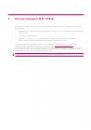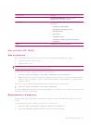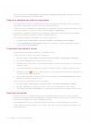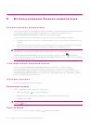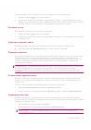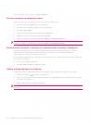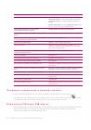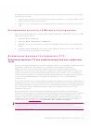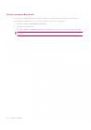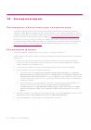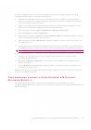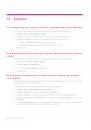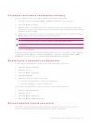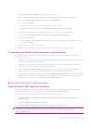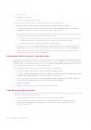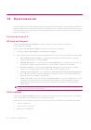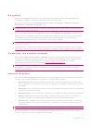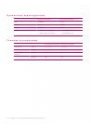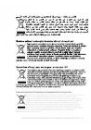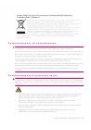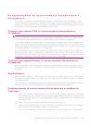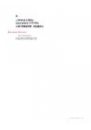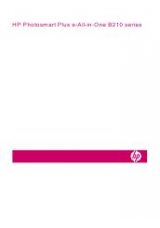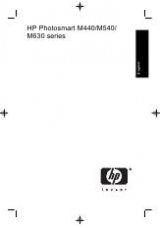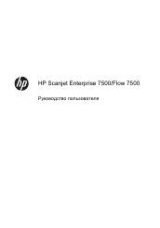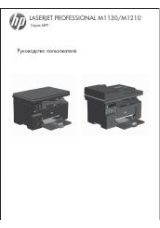Инструкция для HP IPAQ 612C BUSINESS NAVIGATOR, IPAQ 612 BUSINESS NAVIGATOR, IPAQ 610C BUSINESS NAVIGATOR, IPAQ 610 BUSINESS NAVIGATOR
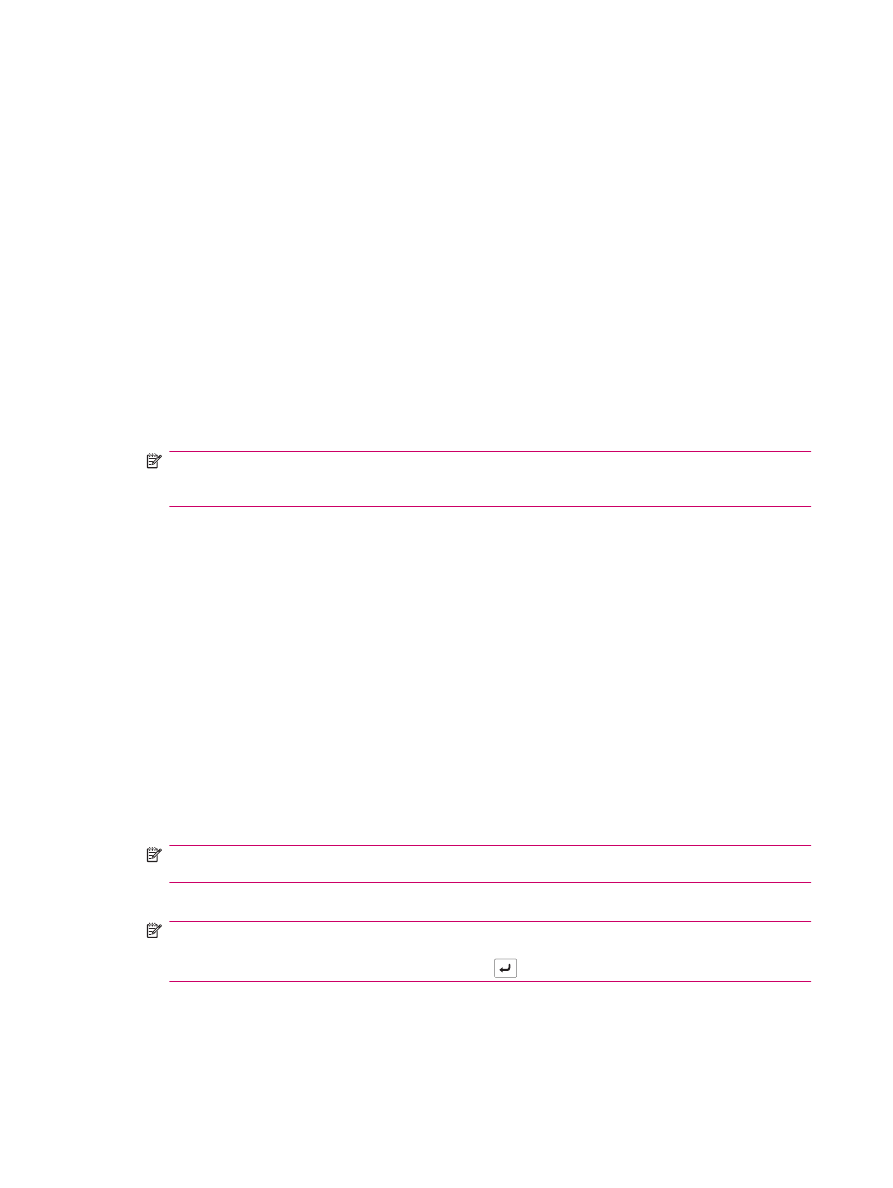
Для настройки параметров выберите следующие вкладки.
●
Информация о владельце – введите свои личные данные и комментарии, чтобы описать
себя и свой HP iPAQ. Это будет полезно, если вы потеряете HP iPAQ.
●
Беспроводная сеть – параметры беспроводной сети, описывающие конфигурацию,
необходимую для подключения к рабочей, домашней или другой беспроводной сети.
●
Прокси-сервер – прокси-серверы располагаются между двумя сетями и используются с
целью предотвращения несанкционированных вторжений в частную сеть. Вы можете ввести
параметры прокси-сервера для определения прокси-конфигурации сети.
●
Эл. почта – параметры электронной почты, описывающие конфигурацию ваших учетных
записей электронной почты в Интернете.
●
Сервер Exchange – сервер Exchange используется для доступа к электронной почте,
календарю, контактам, задачам и другому содержимому почтового ящика. Можно
настроить Outlook на HP iPAQ для синхронизации непосредственно с сервером Exchange
вашей организации.
●
Быстрый набор – приложение HP iPAQ Setup Assistant помогает в создании и управлении
списком номеров быстрого набора для HP iPAQ.
ПРИМЕЧАНИЕ:
Первая запись быстрого набора обычно зарезервирована оператором
сотовой связи для голосовой почты, оператор сотовой связи также может зарезервировать
запись для экстренных вызовов.
●
Избранное в обозревателе – используйте HP iPAQ Setup Assistant для создания списка
избранных URL-адресов и управления им. При помощи приложения Internet Explorer на
HP iPAQ можно быстро открыть любой из этих URL-адресов.
●
Готово – в случае создания новой конфигурации после касания Готово введите имя
конфигурации и пароль (при желании), а затем коснитесь ОК для сохранения конфигурации.
Если вы работаете с существующей конфигурацией, используйте существующие имя и
пароль.
HP Shortcuts
Использование приложения HP Shortcuts
Приложение HP Shortcuts используется для доступа к списку ярлыков избранных приложений
или функций HP iPAQ.
Для использования приложения HP Shortcuts выполните следующее.
1.
Выберите Пуск > Программы > HP Shortcuts.
ПРИМЕЧАНИЕ:
Приложение HP Shortcuts также можно открыть с экрана Сегодня, нажав
правую программируемую клавишу.
2.
Прокрутите список и выберите приложение, которое нужно использовать.
ПРИМЕЧАНИЕ:
Также можно открыть приложение, нажав номер рядом с названием
приложения. Кроме того, можно использовать колесо Интеллектуальная навигация для
выбора приложения, а затем нажать клавишу
на клавиатуре.
Редактирование HP Shortcuts
Можно редактировать список ярлыков по умолчанию или создавать новые ярлыки и сохранять
их в существующем списке.
96
Глава 18 Приложения